php小编柚子为您介绍解决win10笔记本屏幕出现彩色条纹的方法。彩色条纹可能由驱动问题、硬件故障或连接问题引起。首先,您可以尝试升级显卡驱动程序或重启笔记本。若问题仍未解决,可能需要检查硬件连接或寻求专业维修帮助。记得在尝试任何解决方案之前备份重要数据,以免造成不必要的损失。希望这些方法可以帮助您解决笔记本屏幕出现彩色条纹的问题!
1、右键单击此电脑选择属性。
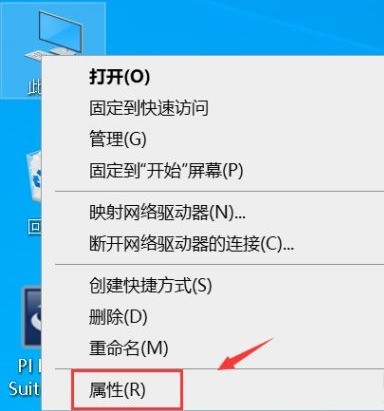
2、点击设备管理器进入。
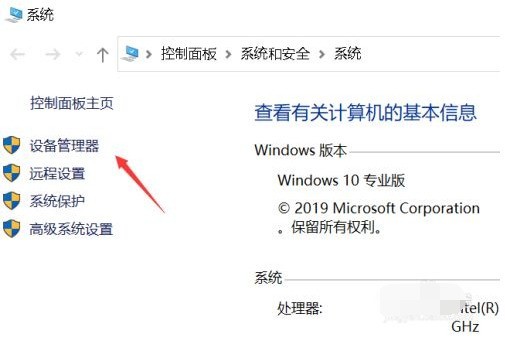
3、点击显示适配器。
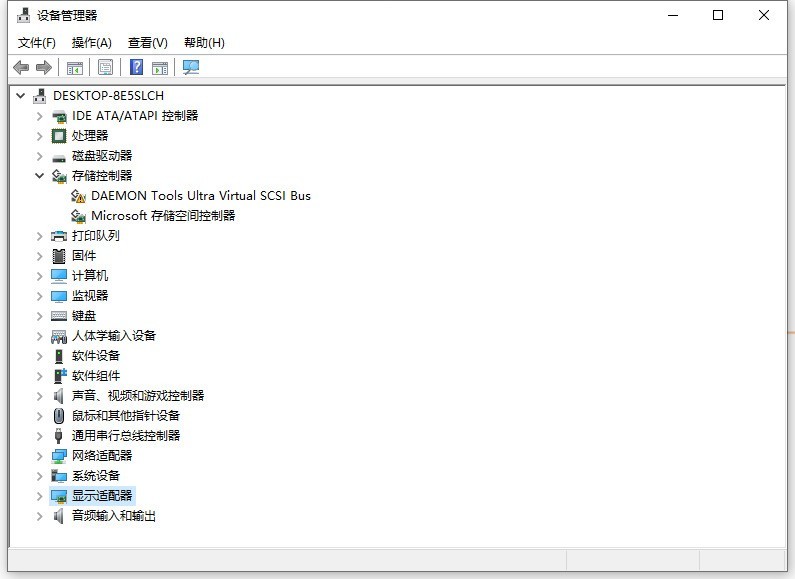
4、双击你的显卡硬件。
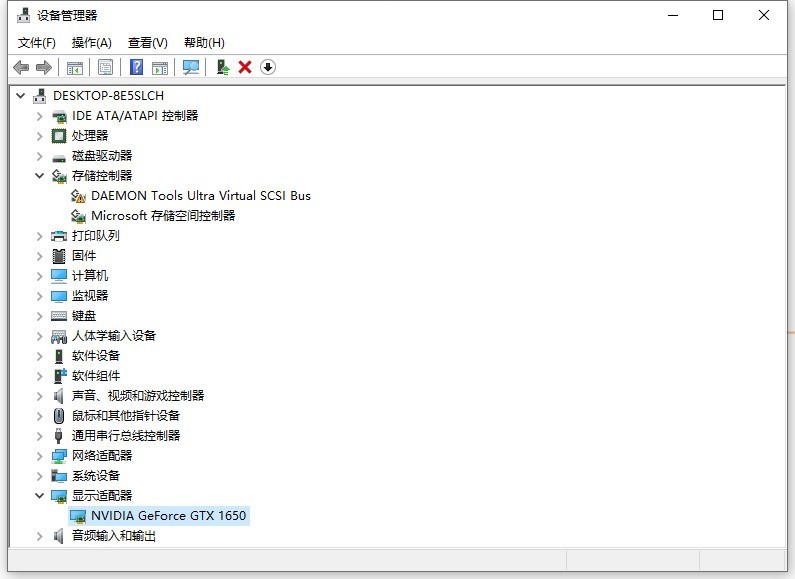
5、点击驱动程序选项卡,点击卸载设备,勾选删除驱动程序,点击卸载。
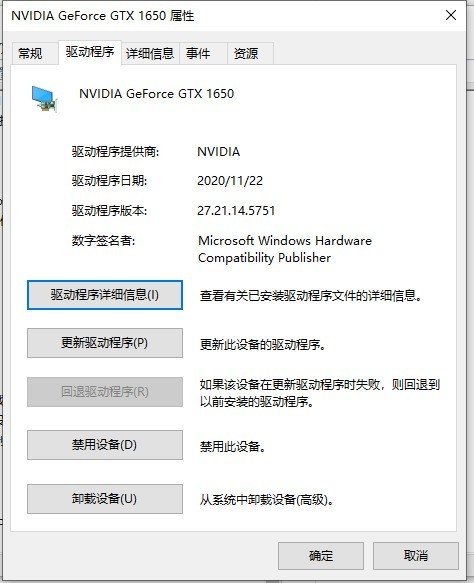
6、点击设备管理器上面的操作--扫描硬件改动。
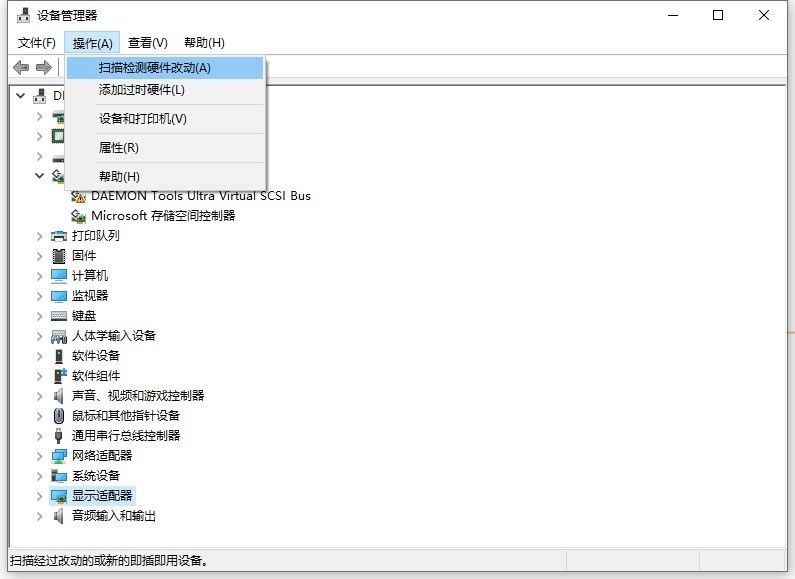
7、右键单击下面的显卡,选择更新驱动程序。
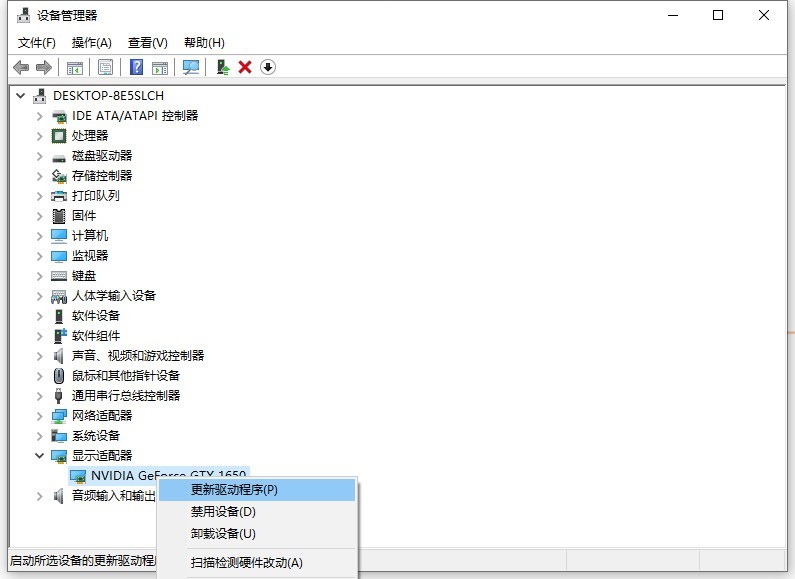
8、选择自动在电脑上查找驱动。
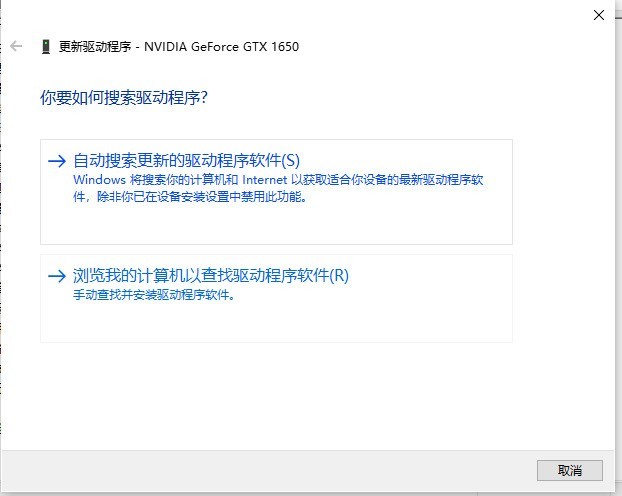
9、系统自动适配最佳驱动,显示器就可以恢复正常了。
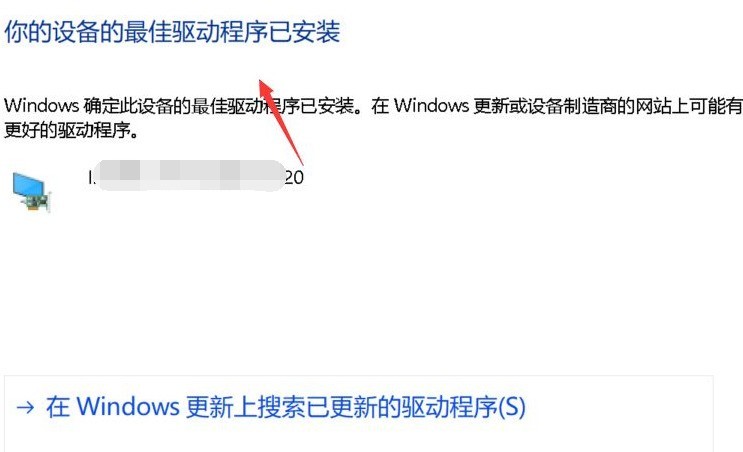
10、如果更新驱动后还不行的话,重新插拔下显卡,检查电脑显卡连接问题。如果还是不行的话,建议送修检查硬件问题。
以上是win10笔记本屏幕下面出现彩色条纹怎么办_win10笔记本屏幕出现彩色条纹解决方法的详细内容。更多信息请关注PHP中文网其他相关文章!




